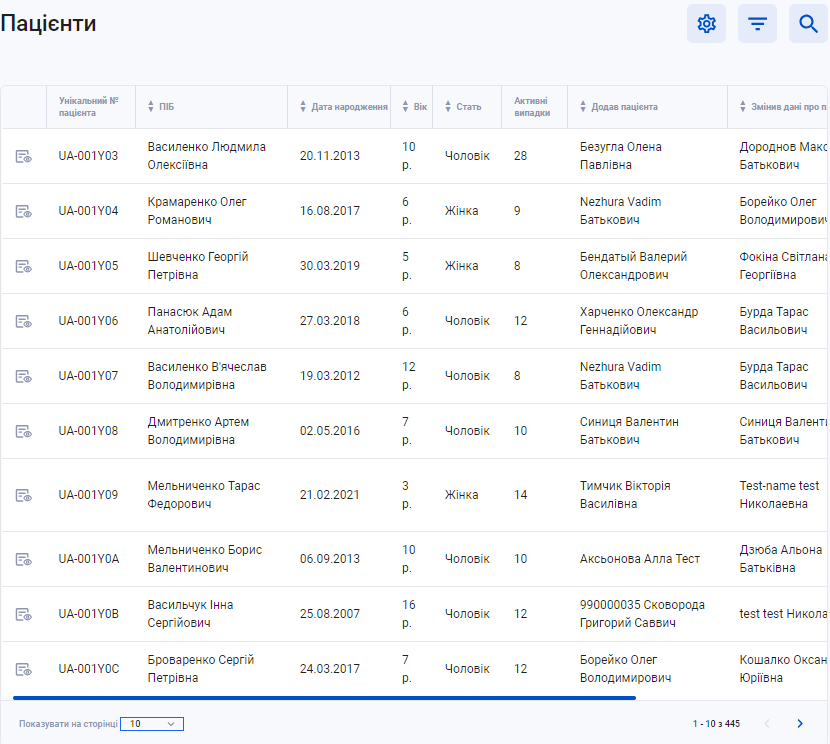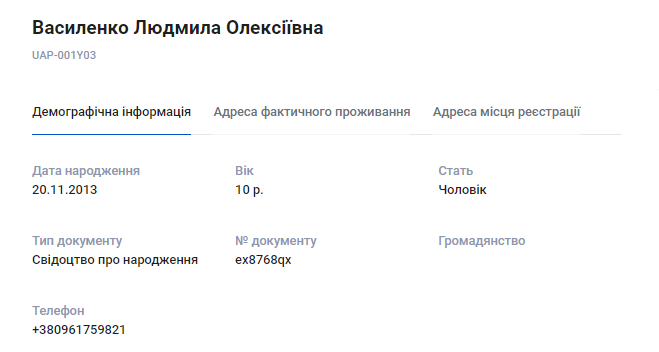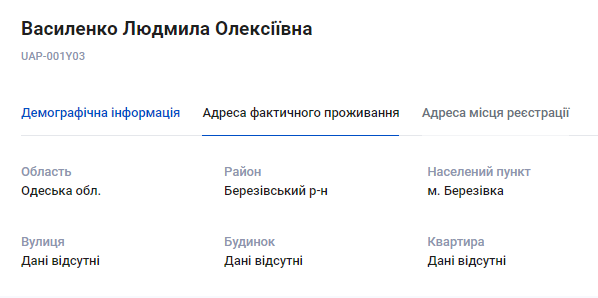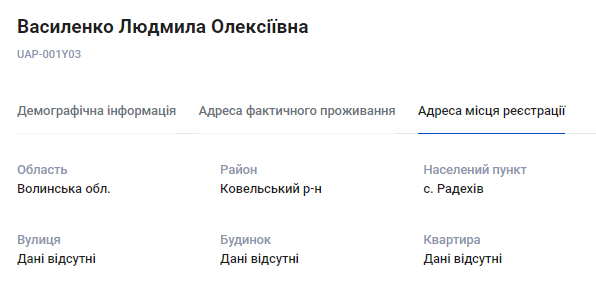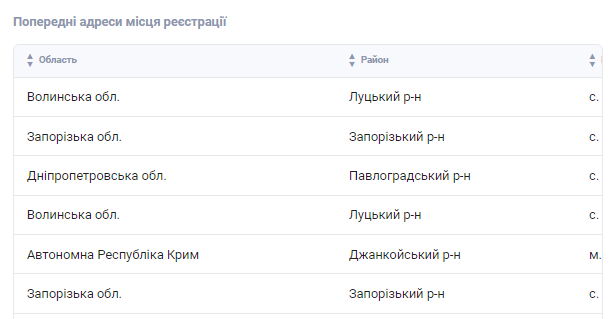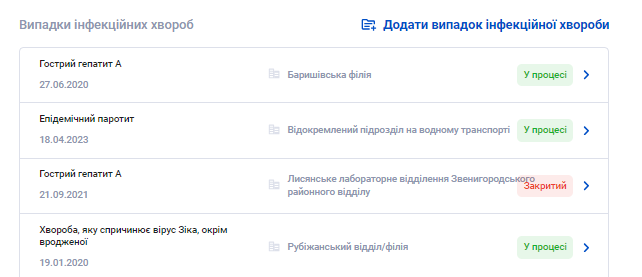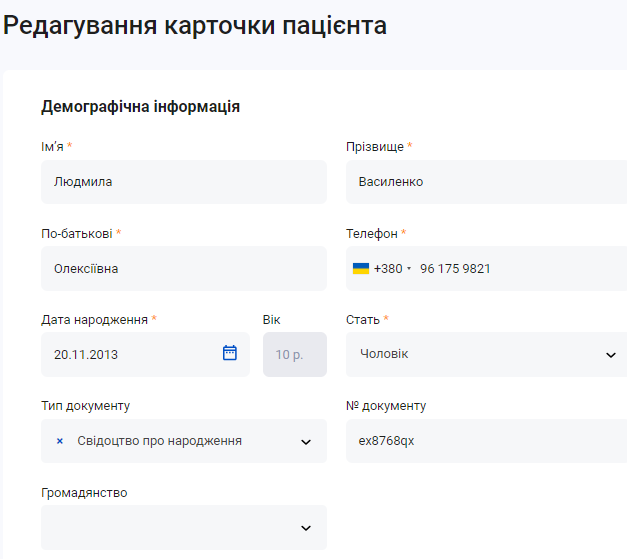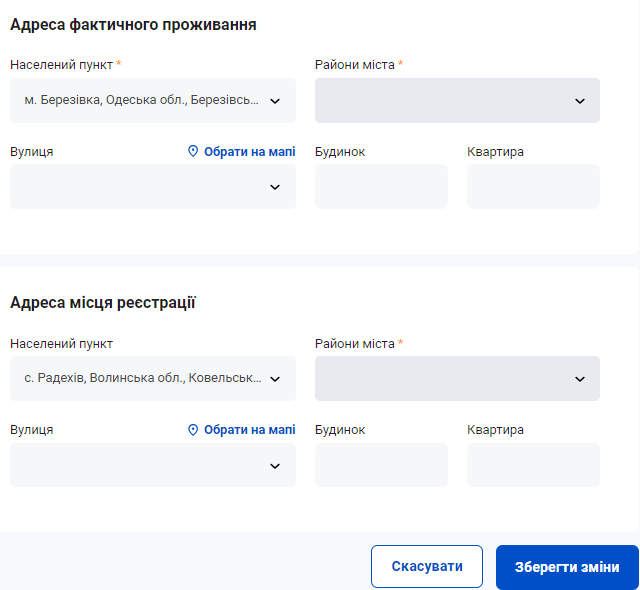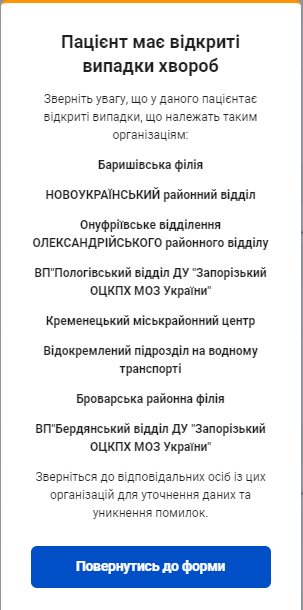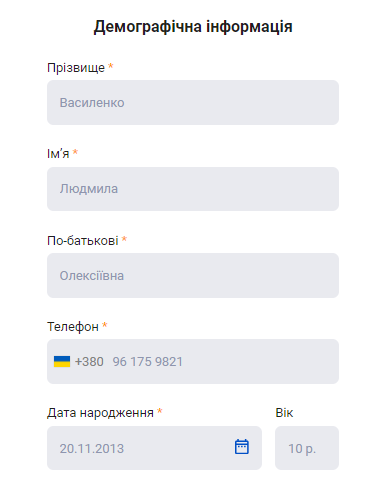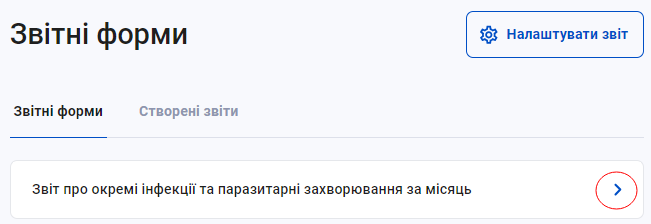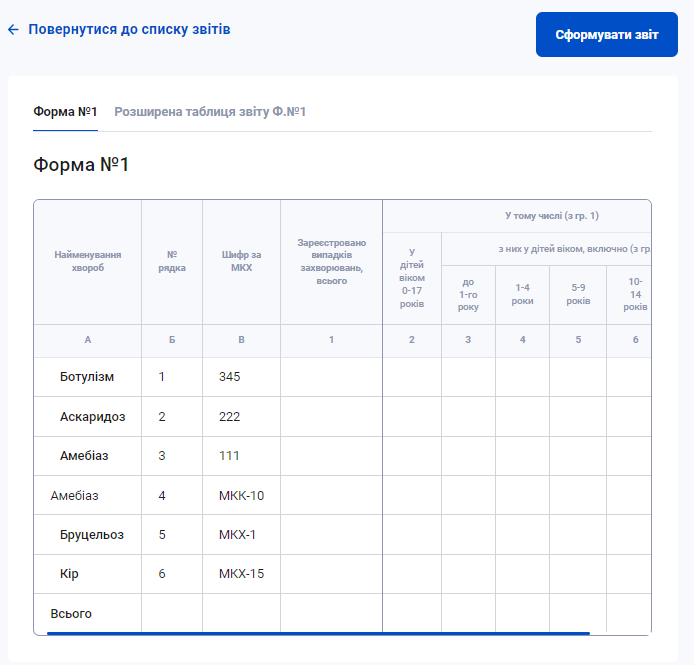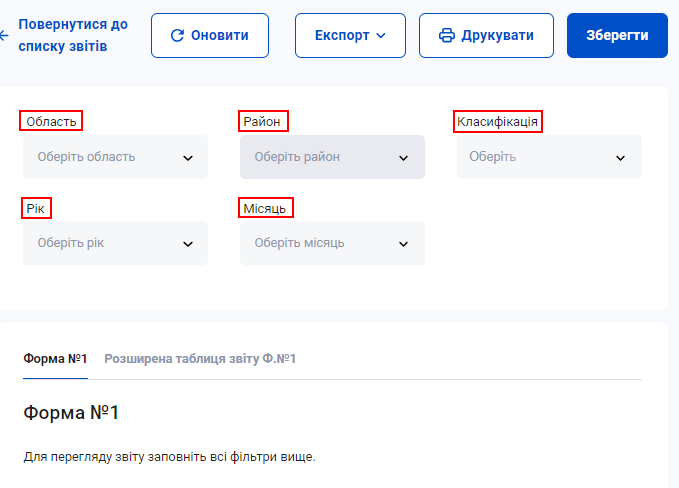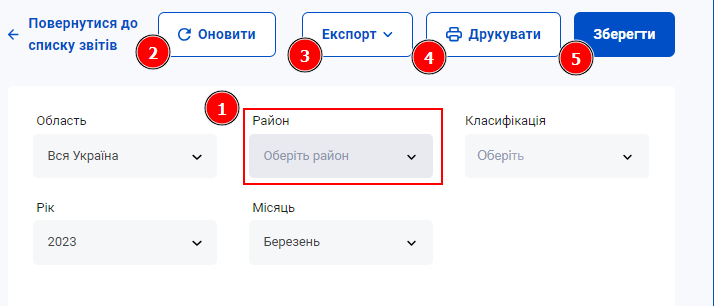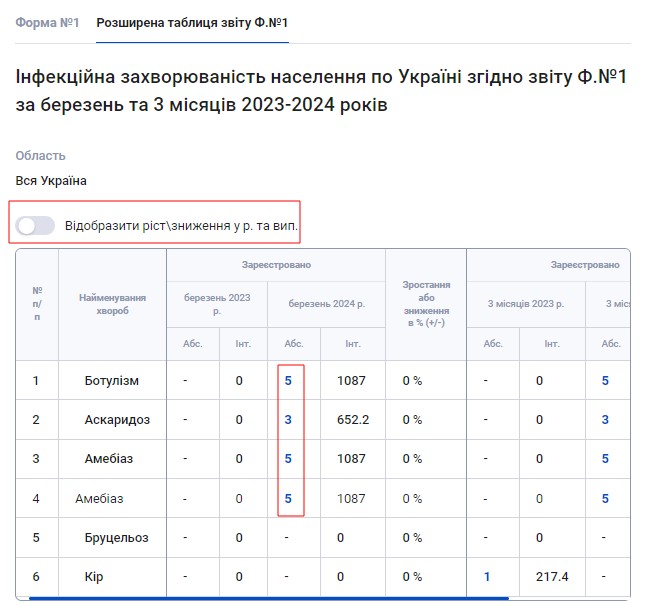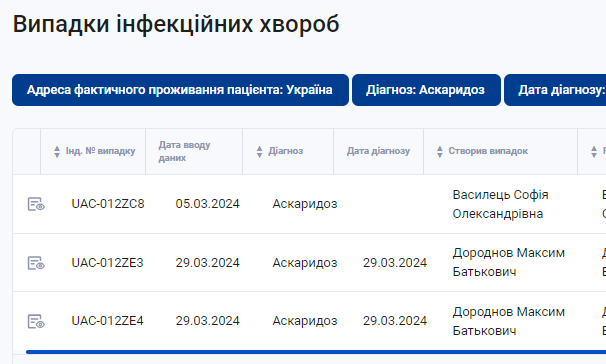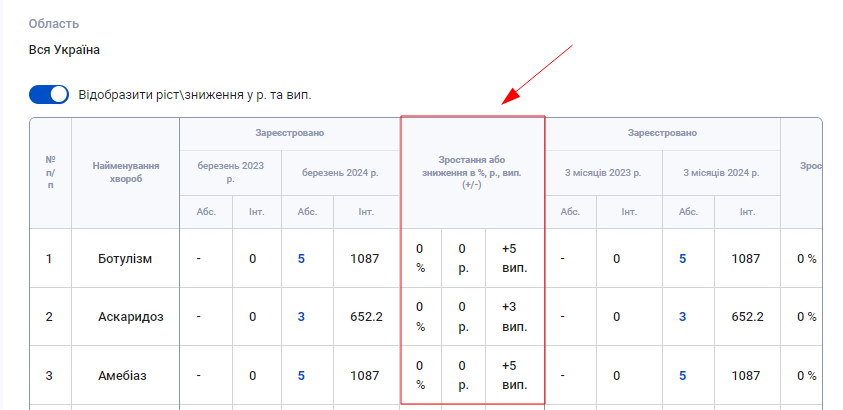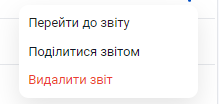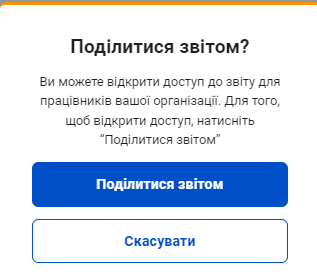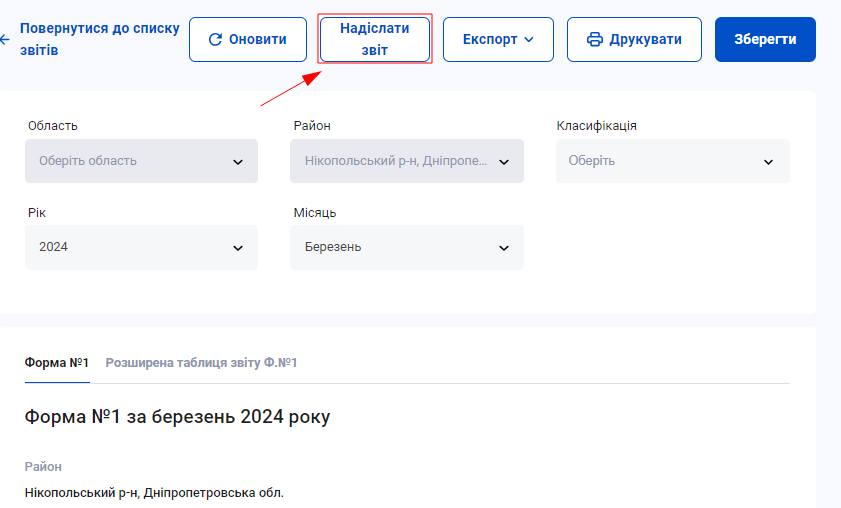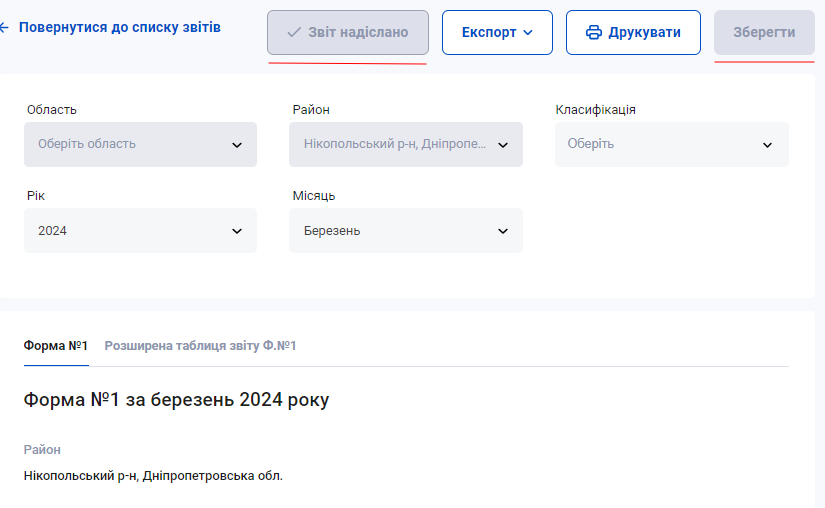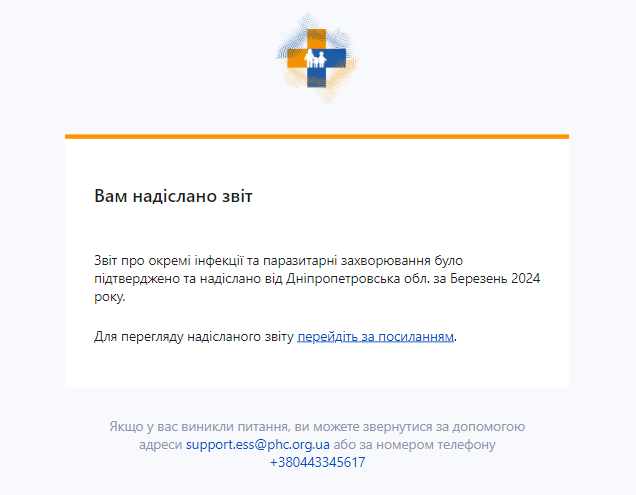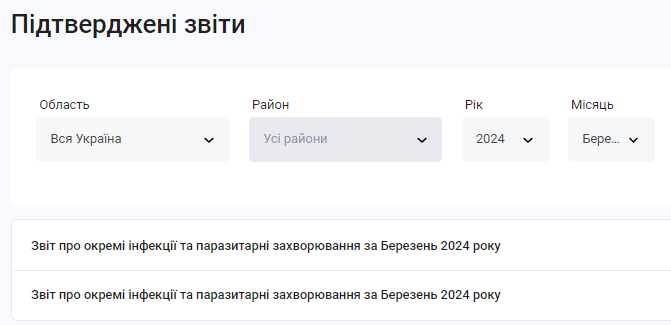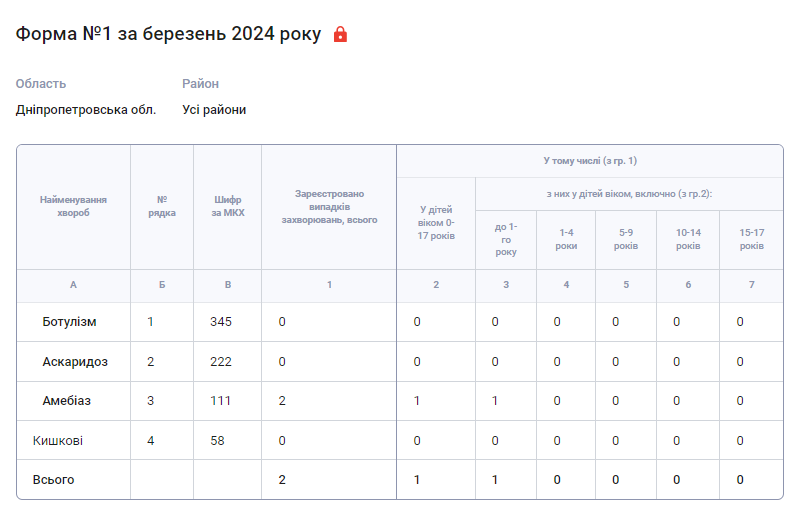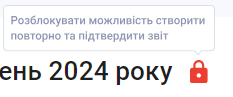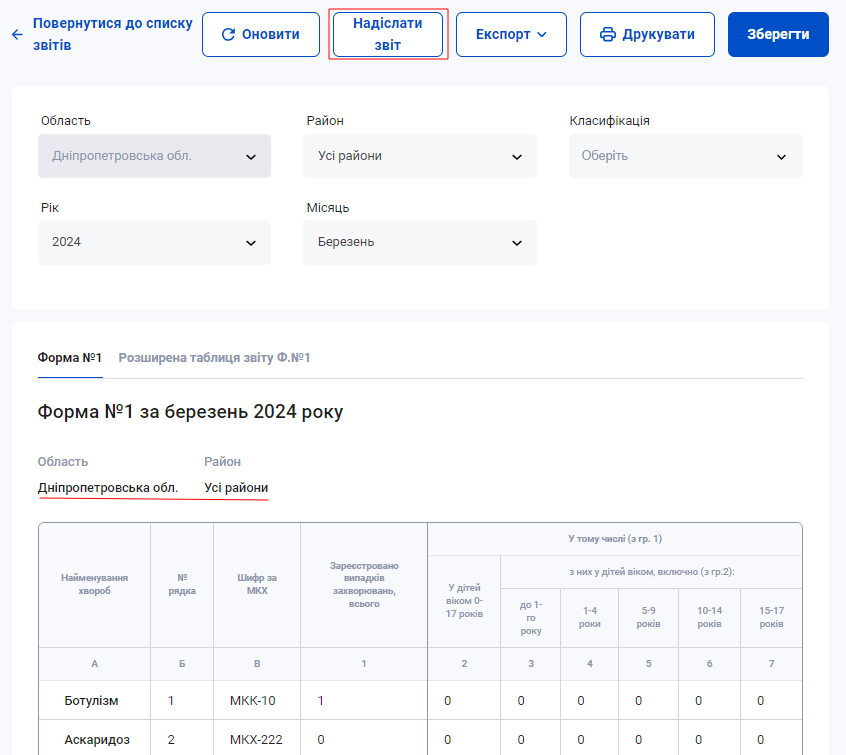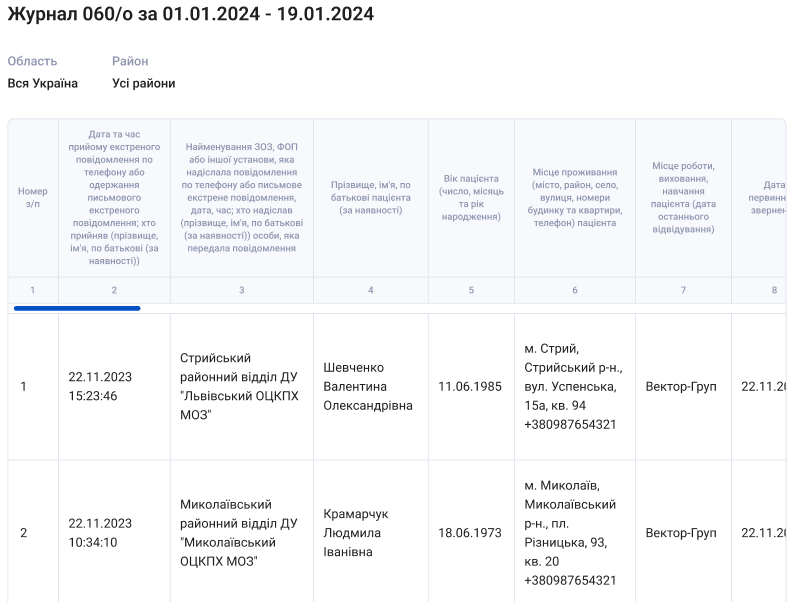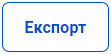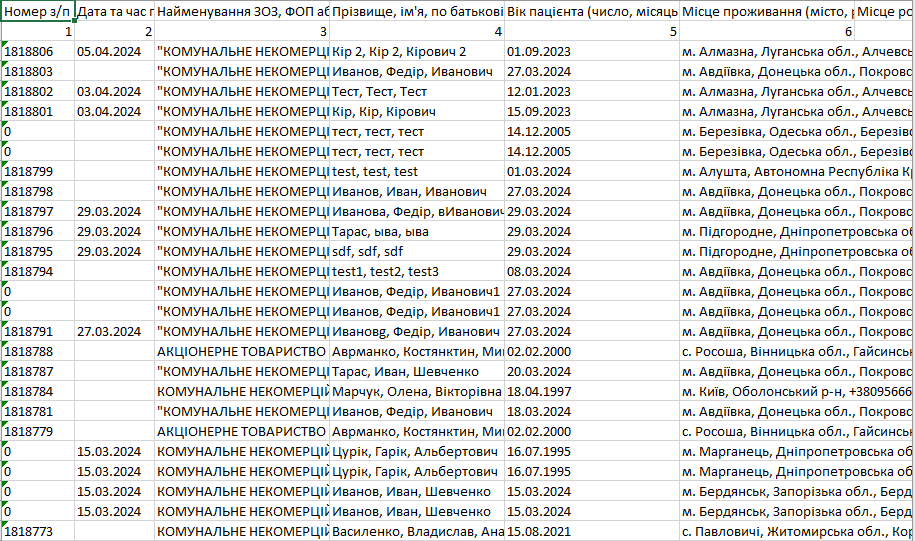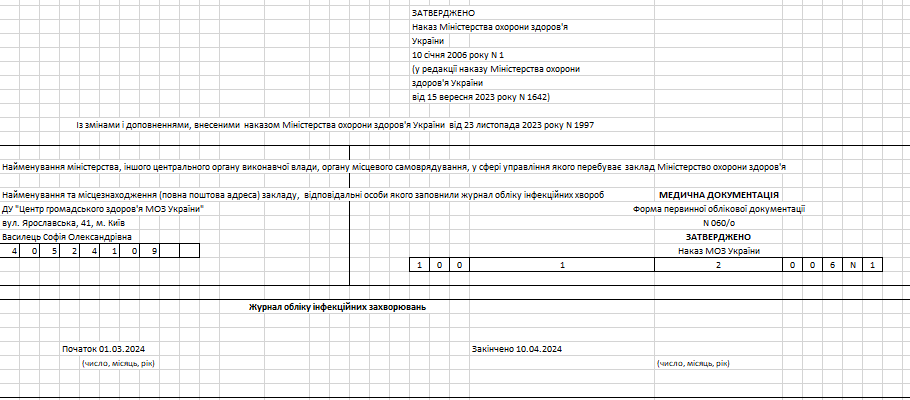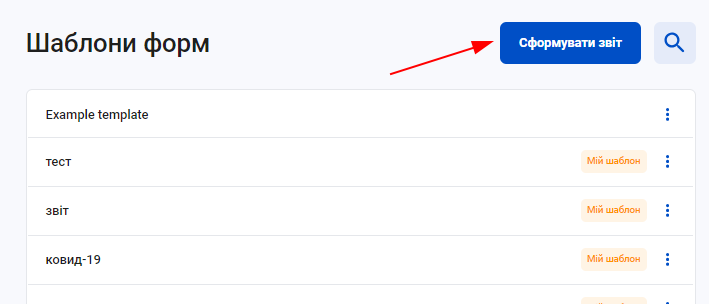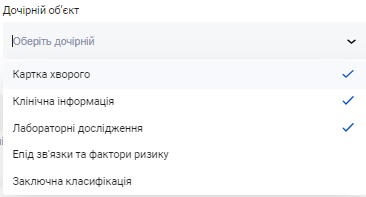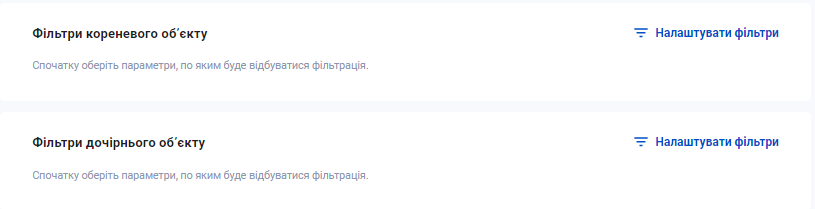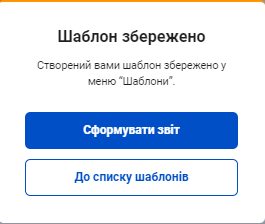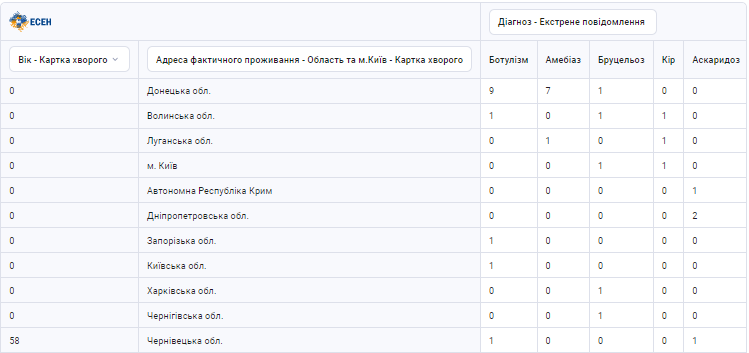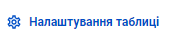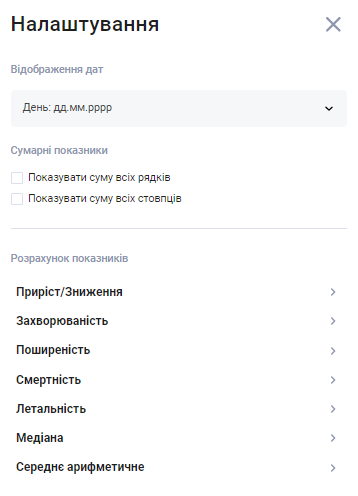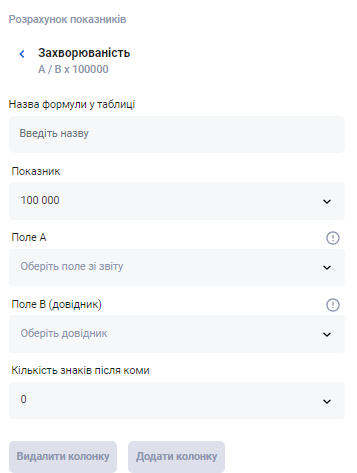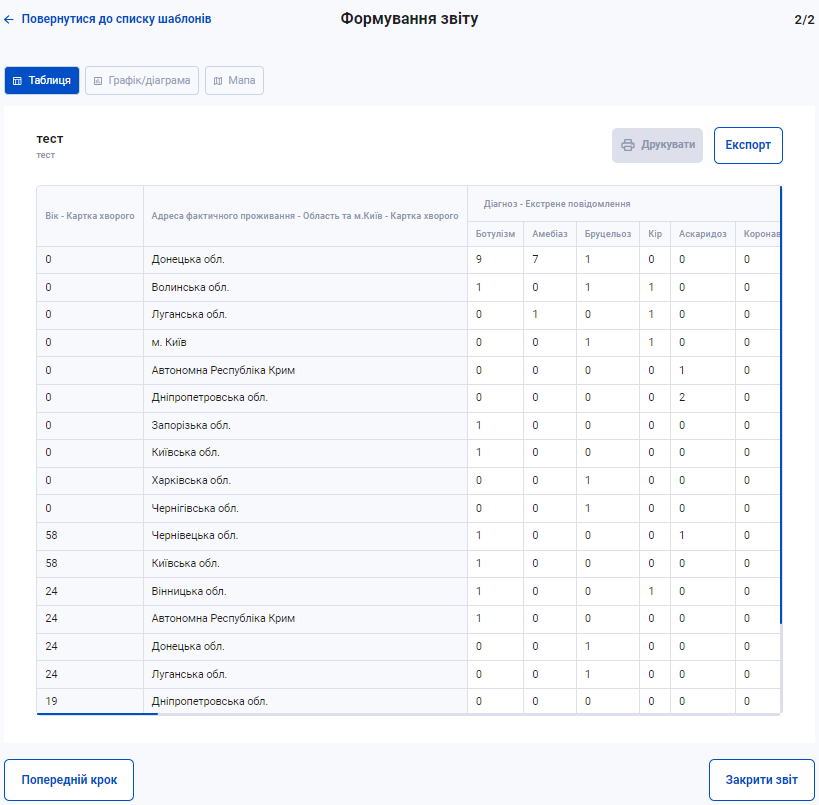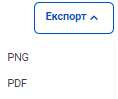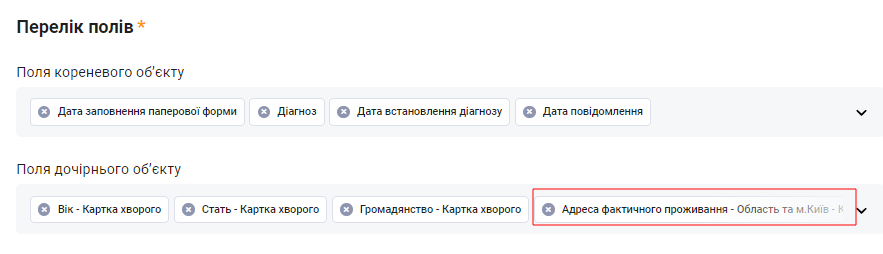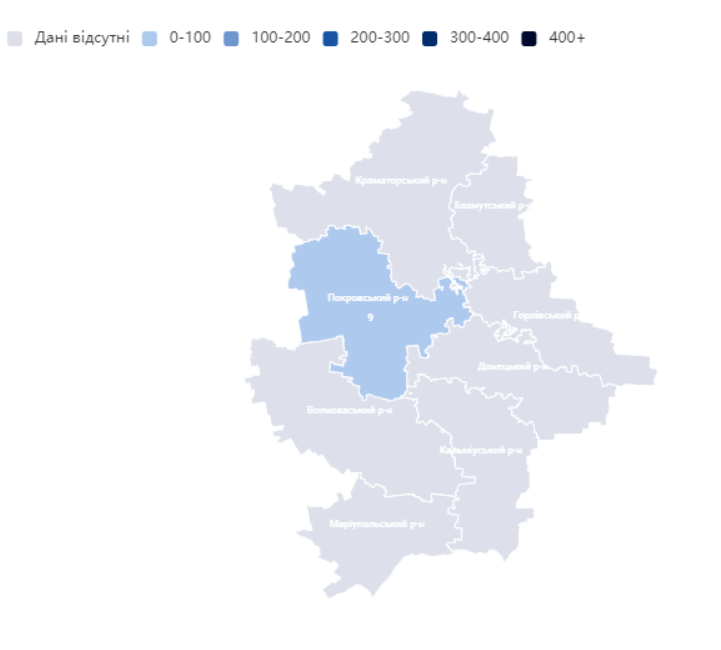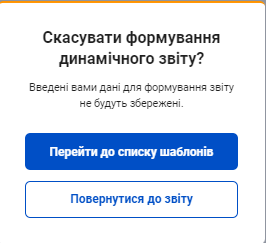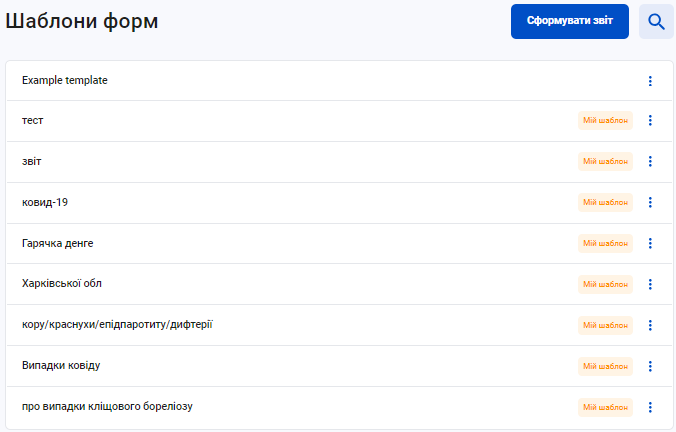Модуль "Інфекційні хвороби"
- Інтерфейс модуля
- Розділ "Випадки Інфекційних хвороб"
- Розділ "Списки пацієнтів"
- Розділ "Спалахи"
- Створення Екстреного повідомлення
- Розділ "Звітні форми" модуля "Аналітичні дані"
- Розділ "Шаблони" модуля "Аналітичні дані"
- Приклади формування графіків та мап в розділі "Аналітичні дані"
Інтерфейс модуля
Розділ "Випадки Інфекційних хвороб"
Розділ "Списки пацієнтів"
Робота з розділом «Список пацієнтів»
1. Картка пацієнта
Щоб перейти на картку пацієнта, необхідно натиснути на кнопку.
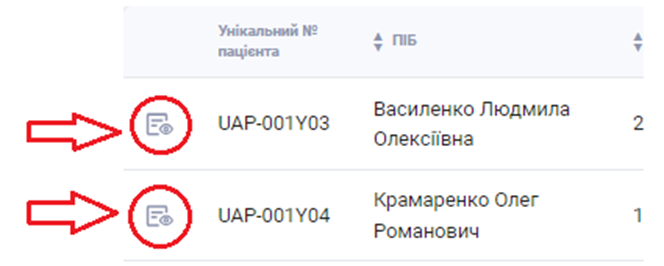
2. Картка пацієнта містить:
1) Демографічну інформацію.
2) Адреса фактичного проживання.
3) Адреса місця реєстрації.
4) Попередні адреси місця реєстрації.
5) Випадки інфекційних хвороб.
3.Редагування картки пацієнта
1) Натисніть на кнопку "Редагувати".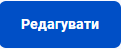
2) З'явиться можливість редагувати демографічну інформацію та адресу пацієнта.
4. Зміна адреси пацієнта
4.1 Закриті та відкриті випадки в картці пацієнта.
1) Якщо користувачу необхідно змінити адресу проживання пацієнта, то необхідно впевнитися, що саме у цього пацієнта усі наявні випадки інфекційних хвороб є у статусі "Закритий".
2) Якщо у пацієнта наявні "Відкриті випадки",
то при створенні нового випадку інфекційного захворювання та при адресі з'явиться повідомлення (див. нижче):
4.2 Також, історія зміни адрес пацієнта залишається та відображається у його карточці.
1) Якщо адреса проживання змінена у карточці пацієнта, то це не впливає на попередні закриті випадки даного пацієнта.
2) Нова адреса застосовується тільки до не закритого поточного випадку та тих випадків, які будуть створюватися у майбутньому.
3) Важливо, що та ж сама перевірка (на наявність незакритих випадків пацієнта) з'явиться у випадку якщо користувач намагається змінити у режимі редагування в картці пацієнта.
5. Додавання випадку інфекційної хвороби в картці пацієнта
1) Натисніть на кнопку:
2) Відкриється форма «Екстрене повідомлення» з вже заповненою Демографічною інформацією.
Розділ "Спалахи"
Створення Екстреного повідомлення
Розділ "Звітні форми" модуля "Аналітичні дані"
Робота з розділом «Звітні форми»
Завдяки цьому розділу, є можливість сформувати звіт за місяць.
1. Створення звіту
1) Натисніть на стрілку після назви звіту.
2) З'явиться звітна форма з двома вкладками
- Форма №1
- Розширена таблиця звіту Ф.№1
2. Умови потрапляння випадків інфекційних хвороб до звіту
Випадок інфекційної хвороби буде потрапляти до звітних форм за умов:
- Випадок має встановлений діагноз у розділі “Заключна класифікація“ в полі “Остаточний діагноз.
- Дата встановленого діагнозу в полі “Остаточний діагноз“ входить у звітний період. Для того, щоб випадок входив в у звіт за звітний період його дата остаточного діагнозу має потрапляти в конкретний звітний період.
- Випадок не є Відхиленим.
3. Формування Звіту Ф.№1
3.1 Натисніть на кнопку "Сформувати звіт", з'явиться Форма №1 з фільтрами які необхідно заповнити:
1) Поле "Райони" розблокується при виборі окремої області.
2) Наявне оновлення даних у звіті не виходячи з форми.
3) Експорт можливий у форматах: Word, Excel, CSV.
4) Наявна можливість роздрукувати звіт. Шапка звіту автоматично додається до документа.
5) Збереження звіту.
3.2 При формуванні звітної форми №1 у колонці “Зареєстровано випадків захворювань, всього“ усі показники є посиланням для сторінки випадків інфекційних хвороб, які потрапили в звіт №1.
1) Сформуйте звіт Форма №1.
2) Натисніть на потрібний показник (Наприклад Гострий гепатит В, де випадків)
3) Відкриється список випадків інфекційних хвороб що входять в цю клітинку:
4) Натисніть на кнопку перегляду випадку та ознайомтеся з картками які потрапили у звітність.
4. Формування Розширеної таблиці звіту Ф.№1
4.1 Натисніть на кнопку "Сформувати звіт", з'явиться Розширена таблиця Ф.№1 з такими ж фільтрами як у формі №1.
Після цього формується звіт, де наявна кнопка Відображення росту/зниження у р. та вип.
4.2 Абсолютні показники у звіті є клікабельними, натискаючи на показник, з'являється список випадків хвороб, які стосуються рядка звіту.
4.3 Якщо активувати кнопку "Відобразити ріст/зниження у р. та вип.", то стовпці Зростання/ зниження стануть більш детальними.
4.4 Експортувати розширену таблицю можна лише в форматі Excel. Відображення росту/зниження в експорті не залежить від активації кнопки.
5. Перегляд створених звітів
5.1 Щоб переглянути звіти перейдіть на вкладку «Створені звіти».

1) Натисніть на три горизонтальні крапки, та з'являється можливість переглянути, поділитися та видалити звіт.
2) Натисніть на "Поділитися звітом" та з'явиться попередження про доступ до звіту користувачам Вашої організації.
6. Функціонал підтвердження готовності звіту та передачі на рівень вище в модулі
6.1 Даний функціонал стосується на початковому етапі тільки основного місячного звіту форми №1 (без розширеної його версії з розрахунком тенденції зниження/збільшення випадків інфекційних хвороб).
Основний звіт “Звіт про окремі інфекції та паразитарні захворювання за місяць“ генерується разом із розширеною версією у вигляді додаткової таблиці “Інфекційна захворюваність населення по Україні згідно зі звітом Ф.№1. Але підтверджується та надсилається на рівень вище тільки основний місячний звіт.
6.2 Формування звіту районним рівнем
1) Все починається з районного рівня, районний рівень формує місячний звіт з можливістю зберегти його у створених звітах (розділ звітних форм).
2) У списку створених звітів, якщо користувач повернеться до звіту через якийсь час після того, як він був сформований, за умови що цей звіт ще не був відправлений на рівень вище.
3) Перед тим, як підтвердити звіт, користувач має підтвердити свою дію, надіслати звіт або відмінити підтвердження звіту для обласного рівня.
*Для початку звіт треба зберегти, а потім надіслати.
6.3 Права Обласного та Національного рівня
1) За наявності, в обласний звіт будуть додані випадки хвороб, які були отримані безпосередньо обласним рівнем. Звіт обласного рівня складається з даних по всіх районах області + випадки, які зареєстровані безпосередньо обласним рівнем.
2) Для обласного та національного рівнів додана додаткова вкладка “Підтверджені звіти“. Обласний рівень буде бачити у цьому розділі Підтверджені звіти районів, які йому підпорядковані.
3) Розблокування звіту
*Кнопка замку відповідає за розблокування звіту, для повторного формування районним рівнем.
6.4 Формування звіту обласним рівнем
1) Обласний рівень має перевірити готовність звітів від районів та сформувати власний агрегований звіт по області та підтвердити його для подальшої обробки національним рівнем.
2) Перед тим, як підтвердити звіт, користувач має підтвердити свою дію, надіслати звіт або скасувати підтвердження звіту для національного рівня.
3) Після того, як звіт підтверджено, показники в ньому будуть зафіксовані й будь-які зміни у випадках (зміна діагнозу, зміна дати остаточного діагнозу…), які увійшли до звіту не будуть впливати на показники у вже підтвердженому звіті.
4) Обласний та національний рівні мають можливість дозволити рівню нижче, перегенерувати звіт та підтвердити його повторно.
*Якщо обласний чи національний рівень не дозволив повторно підтвердити звіт, в користувача за цей конкретний місяць буде заблокована можливість підтвердити звіт.
7. Журнал 060/о
7.1 Фільтри
Фільтри для Національного рівня
Фільтри для Обласного рівня
Фільтри для Районного рівня
7.2 Вигляд журналу 060/о в системі
7.3 Експорт журналу 060/о
1) Натисніть на кнопку експорту.
2) Журнал 060/ експортується у форматі Excel.
3) Шапка звіту формується при експорті автоматично.
Розділ "Шаблони" модуля "Аналітичні дані"
в наступному розділі ви можете переглянути конкретні приклади використання даного функціоналу
1. Шаблони форм. Налаштування
1) Натисніть «Сформувати звіт» Шаблони форм.
2) З’явиться перша сторінка створення шаблону, де необхідно назвати звіт та налаштувати доступ до звіту.
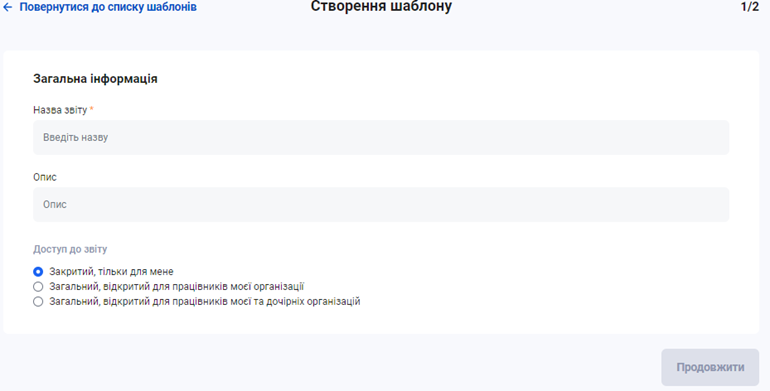
3) Після заповнення, натисніть «Продовжити». З’явиться друга сторінка створення шаблону.
На формі «Об’єкт запиту» є:
· Кореневий об’єкт – Випадок інфекційної хвороби людини та Спалах
· Дочірній об’єкт – завдяки йому з’явиться можливість більше детально заповнити перелік полів. Дочірніх об’єктів можна вибрати кілька.
· Діагнози – Вибір діагнозів вплине на перелік полів, що будуть відображені в полях дочірнього обʼєкта.
На формі «перелік полів» є :
- Поля кореневого об’єкта
· Поля дочірнього об’єкта
- Фільтри кореневого та дочірнього об’єкта – щоб обрати параметри фільтрації необхідно заповнити перелік полів.
4) Після заповнення усіх форм збережіть дані. Або поверніться на попередній крок, якщо потрібно змінити назву або доступи до шаблону. Після збереження з’явиться вікно:
5) Натисніть «До списку шаблонів» і ви побачите список шаблонів з новим створеним.
2. Формування звіту
1) Натисніть «Сформувати звіт» і з’явиться налаштування зведеної таблиці.
2) Щоб налаштувати зведену таблицю перетягніть поля до неї.
3) Натисніть «Налаштування таблиці», щоб налаштувати відображення інформації в даній таблиці та вести розрахунок показників.
(Приклад полів розрахунку показників)
4) Натисніть на кнопку "Фільтри". Оберіть тип фільтру:
1. Фільтри кореневого об'єкту
2. Фільтри дочірнього об'єкту
4.1 Натисніть на фільтри Кореневого об'єкту
З'явиться перелік можливий перелік фільтрів, який залежить від того, які поля кореневого об'єкту ви обрали
4.2 Натисніть на фільтри Дочірнього об'єкту
З'явиться перелік можливий перелік фільтрів, який залежить від того, які поля дочірнього об'єкту ви обрали
4.3 У фільтрах кореневого та дочірнього об'єктів біля кнопок "Скасувати" та "Зберегти" наявний перемикач для застосування обраних фільтрів до цього шаблону. Кожен раз як користувач буде заходити до цього шаблону, фільтри будуть стояти за замовчуванням.
5) Натисніть «Продовжити» і з’явиться друга сторінка формування звіту.
6) Натисніть «Експортувати» і тоді завантажиться таблиця в Excel.
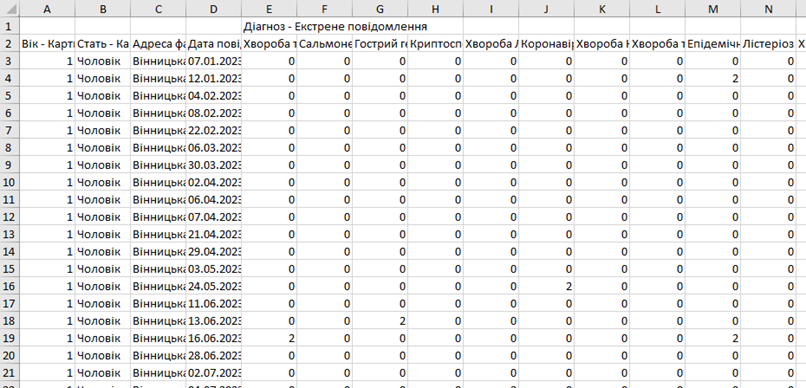
7) Є можливість також друкувати звіт. (Але якщо в таблиці забагато даних, то функція друку буде заблокована)
4. Формати звіту
Звіт може бути у таких форматах як :
- Таблиця
- Графік/ Діаграма
- Мапа
1) Натисніть на «Графік/ Діаграма»
2) З’явиться формування звіту у форматі графіку та діаграми.
Список можливих графіків/діаграм:
- Vertical Bar Chart (стовпці)
- EpiCurve (стовпці)
- Horizontal Bar Chart (рядки)
- Line chart (лінія)
- Line + Bar Chart (лінія + стовпці)
- Stacked Bar Chart (стовпці)
- Pie Chart (коло)
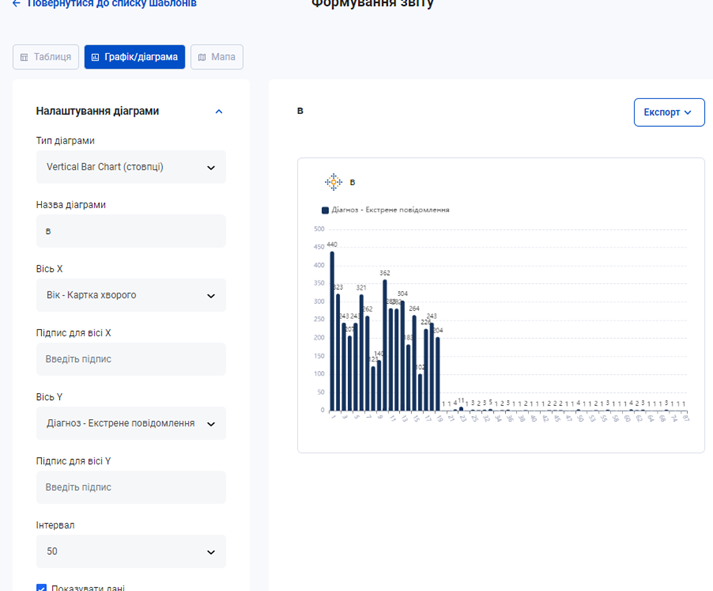
3) Натисніть на кнопку "Експорт" та з'явиться спадний список з двох форматів експорту:
4) Натисніть на «Мапа», і з’явиться Формування звіту у форматі мапи. Для того, щоб сформувати мапу, оберіть необхідний параметр у налаштуваннях мапи.
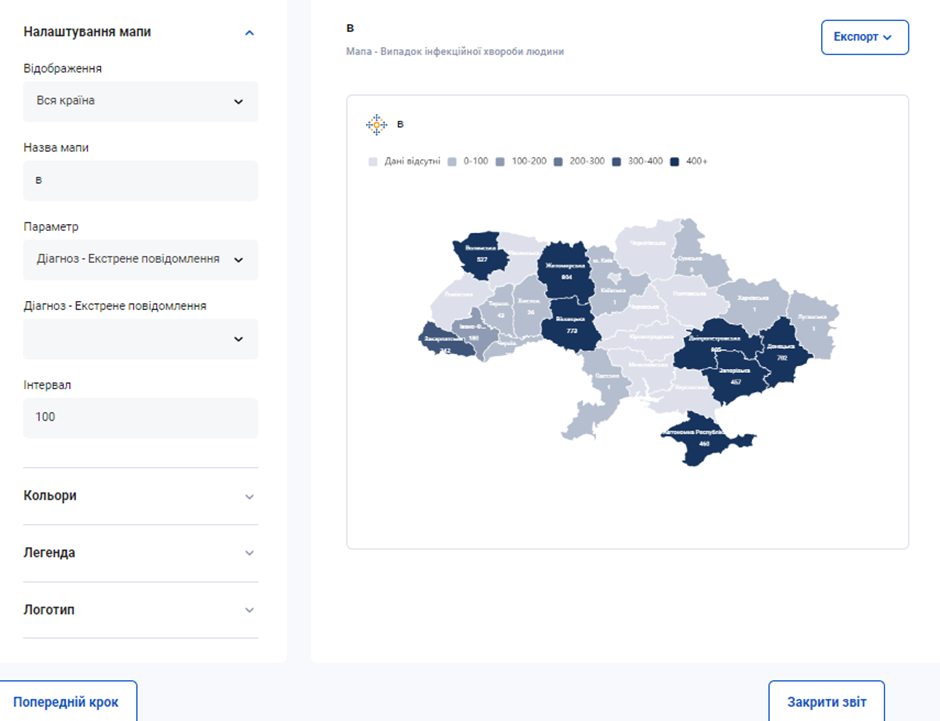
*Обов'язково оберіть В переліку полів Адресу фактичного проживання для формування мапи.
Якщо необхідно сформувати мапу по області, то необхідно обрати в переліку полів Адресу фактичного проживання - Область.
Якщо необхідно сформувати мапу по Києву, то необхідно обрати в переліку полів Адресу фактичного проживання - Область та м. Київ.
З такою ж логікою Необхідно обов'язково вказати район, населений пункт і т.д. Але обов'язково треба притримуватися ієрархії, тобто вказувати в звіті Адресу фактичного проживання - Область, потім Адресу фактичного проживання - Район, а потім Адресу фактичного проживання - ОТГ і т.д.
5) Натисніть «Закрити звіт» і з’явиться вікно скасування динамічного звіту.
6) Натисніть перейти до списку шаблонів та можете переглянути цей список з новим створеним.